注意事项:PC机CPU需要支持64位硬件虚拟化;PC机主板支持RAID模式需要在BIOS中开启RAID模式,但不用配置RAID,ESXI不支持主板集成的软RAID模式。
一、系统安装前规划:系统盘与数据盘分离:
ESXI至少需要1GB的引导设备,可以将系统安装到U盘中;如果服务器支持SD卡,可安装在SD卡中;也可从网络存储设备划分空间来安装系统至少需要10GB;
数据盘保存虚拟机及其它数据;
二、创建虚拟机
ESXI虚拟机:虚拟机名称ESXI-1,cpu:2,内存:8GB,硬盘:10GB+40GB,添加两块网卡。
2.1在VMWare Workstation中,从“文件”菜单选择“新建虚拟机”,
在“欢迎使用新建虚拟机向导”中选择“自定义”;如下图: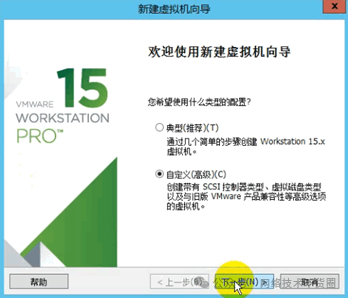
2.2在“安装客户操作系统”对话框选择“稍后安装”,如下图:
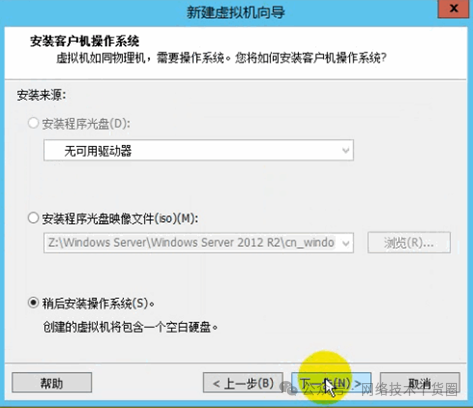
2.3在“选择客户操作系统”对话框中选择“VMware ESX”,如下图: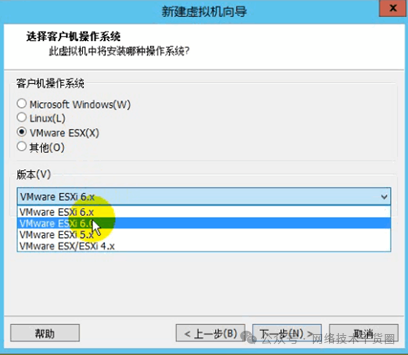
2.4在“命名虚拟机”对话框中设置虚拟机名称,如下图:
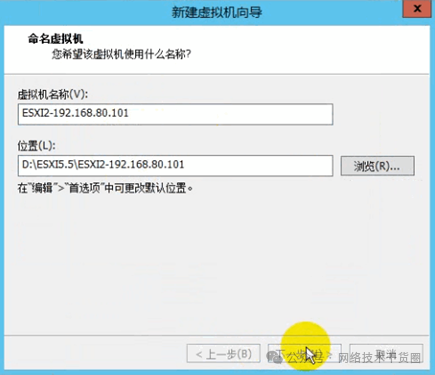
2.5在“处理器配置”对话框中选择处理器数量,如下图: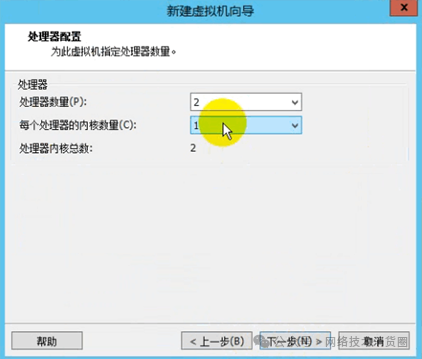
2.6在“在此虚拟机的内存”对话框中选择至少4GB内存,如下图: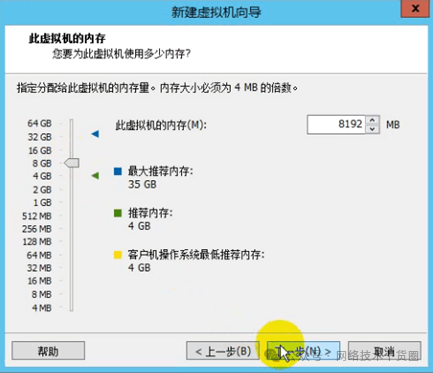
2.7在“网络类型”对话框中选择“使用网络地址转换(NAT)” 如下图: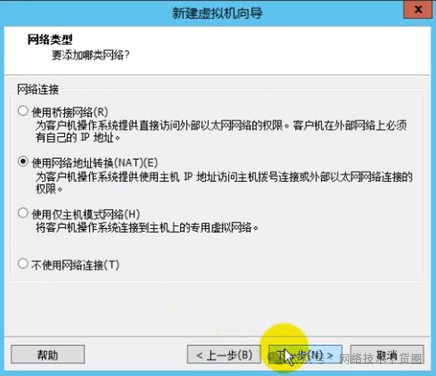
2.8在“选择I/O控制器类型”对话框中选择默认值,如下图:
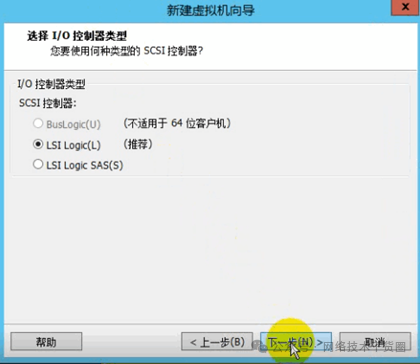
2.9在“选择磁盘类型”对话框中选择“SCSI”,如下图: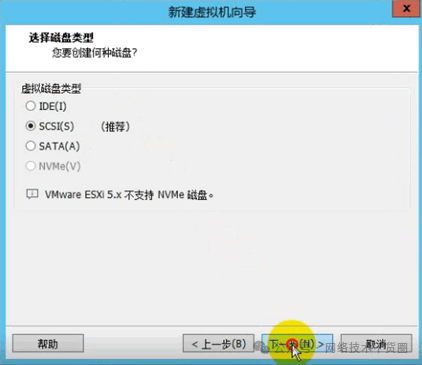
2.10在“选择磁盘”对话框中选择“创建新虚拟磁盘”,如下图: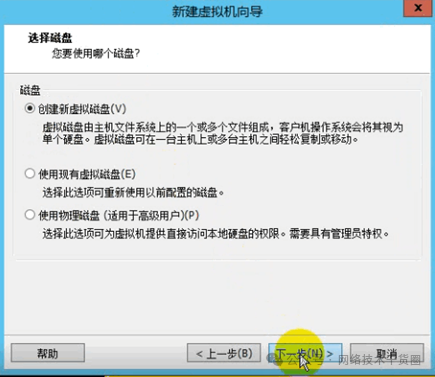
2.11在“指定磁盘容量”对话框中设置磁盘大小,并选中“将虚拟磁盘存储为单个文件”,如下图: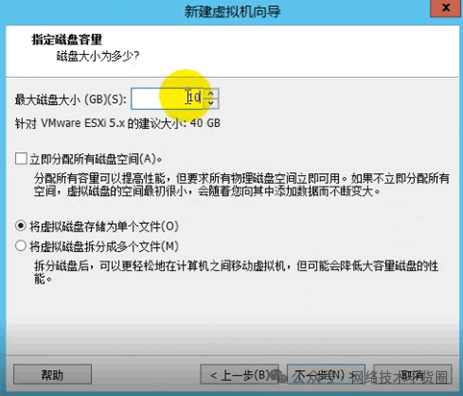
2.12在“指定磁盘文件”对话框中设置磁盘文件名称,如下图:
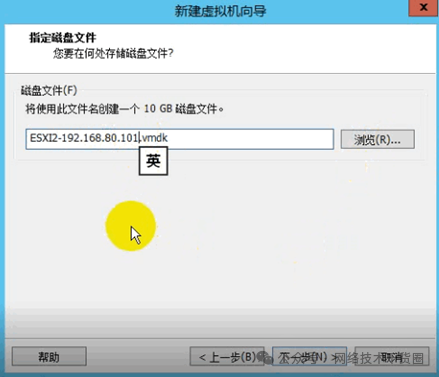
2.13在“已准备好创建虚拟机”对话框中选择“完成”,如下图: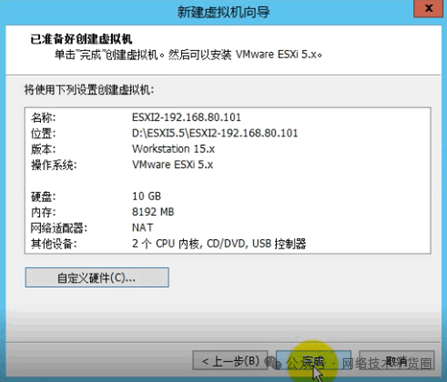
2.14创建完虚拟机后,打开“编辑虚拟机设置”,在为虚拟机添加一块40GB的虚拟硬盘,在“CD/DVD”中,浏览选择ESXI5.5的ISO镜像作为虚拟机的光驱,设备状态,选择“启动时连接”如下图: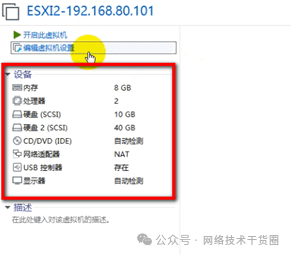
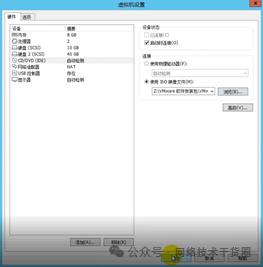
三、 在虚拟机中安装ESXI系统
3.1在开始安装界面选择第一项,回车,如下图: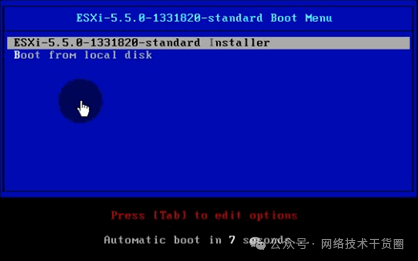
3.2在“welcome to the vmware ESXI 5.5.0 installation”对话框中按回车,如下图:
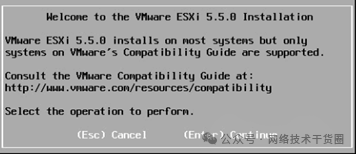
3.3在“end user license agreement”对话框中按F11接受许可协议,如下图: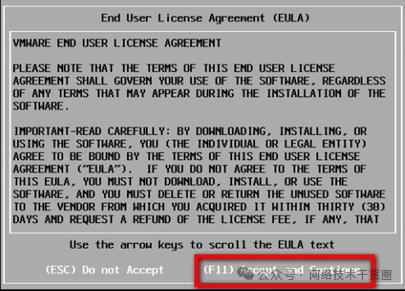
3.4在“select a disk to install or upgrade”对话框中选择安装位置,这里选择10GB的虚拟硬盘,如下图:
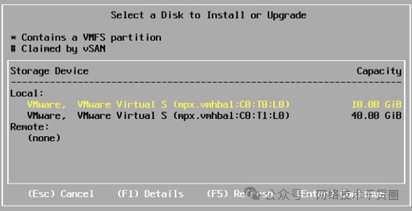
3.5在“please select a keyboard layout”对话框中选择“us default”,如下图: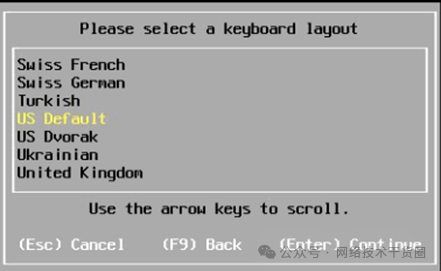
3.6在“enter a root password”对话框中设置管理员密码,默认管理用户名是root,如下图: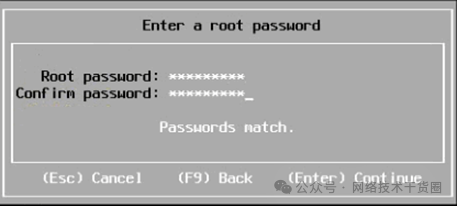
3.7安装完成后,在“installation complete”对话框中按回车将重新启动;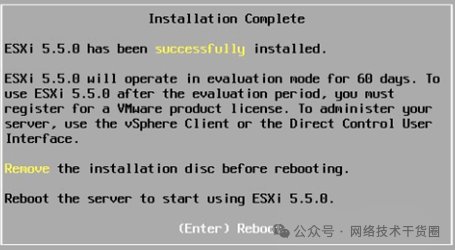
---END---
-
cpu
+关注
关注
68文章
10922浏览量
213282 -
网络存储
+关注
关注
1文章
61浏览量
25329 -
虚拟机
+关注
关注
1文章
950浏览量
28506
原文标题:在VMWare Workstation虚拟机中安装ESXI
文章出处:【微信号:网络技术干货圈,微信公众号:网络技术干货圈】欢迎添加关注!文章转载请注明出处。
发布评论请先 登录
相关推荐
Ubuntu系统安装之Vmware虚拟机安装
vmware553+linux虚拟机
使用VMware给虚拟机安装linux系统
迅为RK3399开发板android开发平台搭建-安装虚拟机软件Vmware和常见问题
如何安装VMware Workstation虚拟机
在安装VMware Workstation前重启吗
VMware已为该虚拟机逃逸重要漏洞发布安全补丁
你会用VMware虚拟机安装Linux系统?
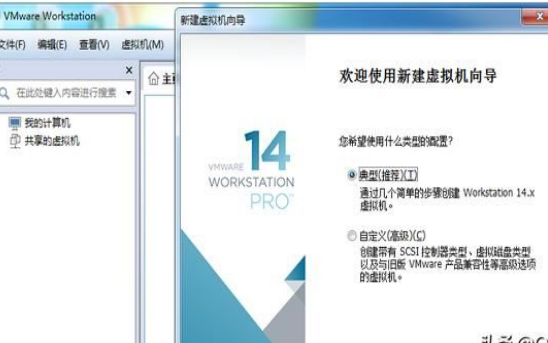
嵌入式Linux开发环境搭建-(1)安装VMware Workstation虚拟机

Vmware Workstation强制关闭电源关机





 VMWare Workstation虚拟机内安装ESXI系统教程
VMWare Workstation虚拟机内安装ESXI系统教程
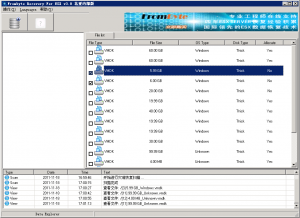
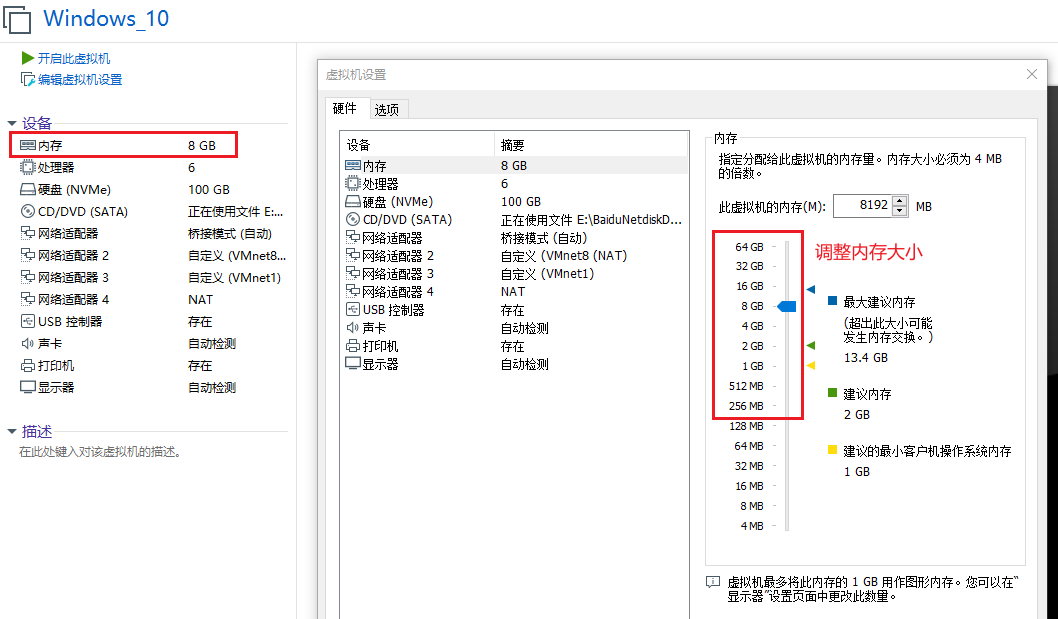










评论